win7电脑系统在使用中由于各种原因可能会出现一些电脑故障,比如说win7开机花屏等情况。有网友不知道windows7系统开机花屏怎么办,该怎么解决win7开机花屏。下面小编就教下大家win7开
win7电脑系统在使用中由于各种原因可能会出现一些电脑故障,比如说win7开机花屏等情况。有网友不知道windows7系统开机花屏怎么办,该怎么解决win7开机花屏。下面小编就教下大家win7开机花屏的原因和解决方法。
首先常见的电脑花屏都是由两个原因造成的,一是驱动问题,这种情况下可以更新驱动即可。另一个是显卡硬件问题。具体的解决方法如下:
1、首先,重启电脑然后按住F8键不放选择从“安全模式”进入。
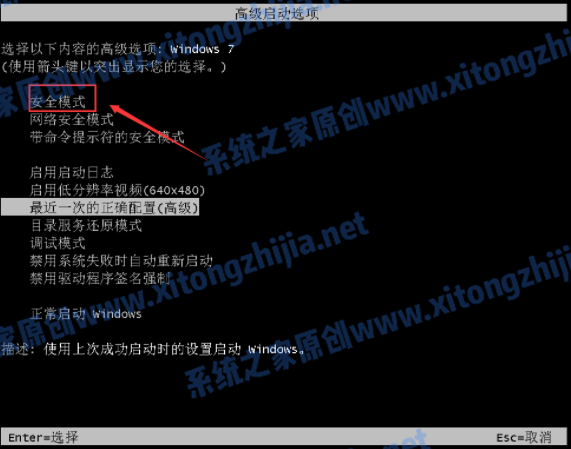
2、进入安全模式后,右键点击“计算机”图标,菜单栏选择“管理”。
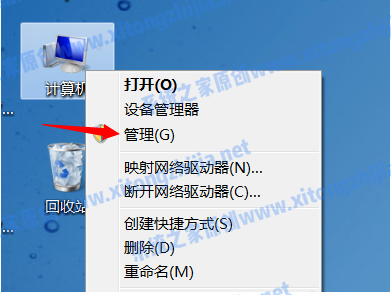
3、点击“设备管理器”,展开“显示适配器”右键点击显卡驱动进行“更新驱动程序”。
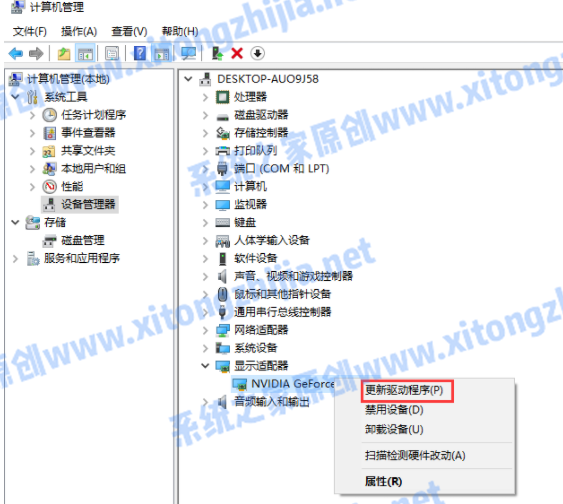
4、选择“自动搜索更新的驱动程序软件”。
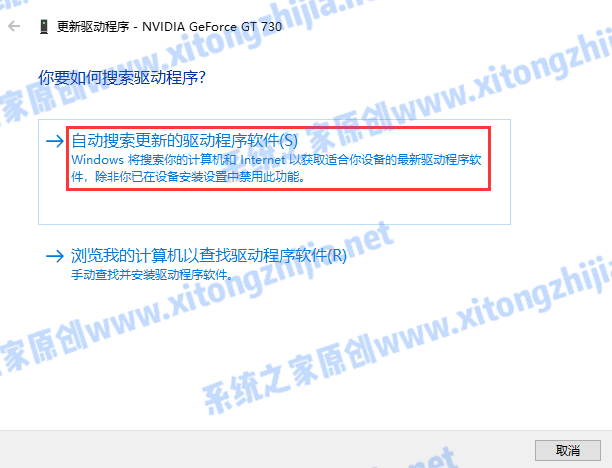
5、联机搜索后自自动安装驱动程序,等待显卡驱动程序安装完成后,重启电脑即可。
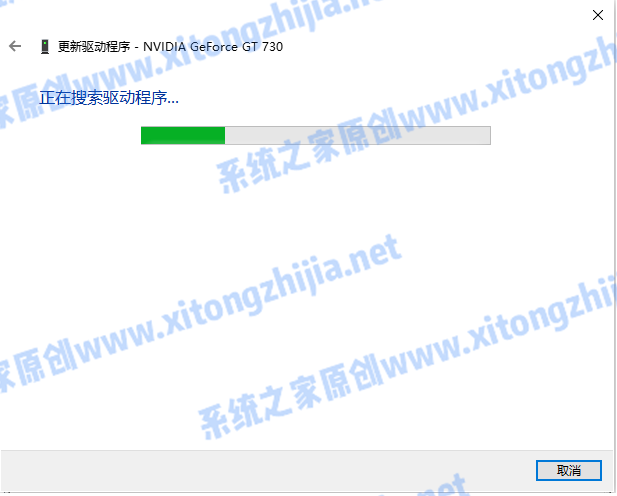
6、另外如果不是驱动的问题的话,检查温度。硬件的温度过高也会引起花屏,如CPU、显卡、主板、内存等等,还有风扇和散热器也需要检查一遍,可关机待热量散去重启看还会不会有花屏现象。

7、供电。显卡若是供电不足也会出现花屏现象,可以断开声卡、光驱等硬件,等电脑负载降低后再判断。

8、显卡本身的问题。如果bios缺陷、金手指氧化、核心损件等等显卡出现问题,都有可能出现花屏,只有更换显卡才可以了。

以上便是win7开机花屏的原因和解决方法,希望能帮到大家。
【文章原创作者:武汉网站优化公司 http://www.5h5q.com/wzyh/ 复制请保留原URL】